Instalação e configuração do Canvas (LTI 1.1)
⚠️ Observação : Este guia aborda a integração legada LTI 1.1. Recomendamos usar a instalação do LTI 1.3 no Canvas, que oferece segurança aprimorada e um processo de configuração simplificado para instalações modernas do Canvas.
A configuração do Flat for Education nos seus cursos do Canvas usando LTI 1.1 pode ser feita em poucos segundos. Você pode usar nossas configurações padrão ou uma configuração avançada, por exemplo, para escolher configurações de privacidade personalizadas.
Independentemente da configuração que deseja usar no Canvas, primeiro será necessário obter suas credenciais LTI na sua conta do Flat for Education (Settings > Integrations > Canvas). Essas credenciais permitirão que o Canvas autentique seus usuários no Flat for Education e acesse recursos e tarefas ; mantenha-as sempre em sigilo.
Se seus estudantes já tiverem contas no Flat for Education, veja abaixo nossas dicas para corresponder automaticamente contas Flat existentes ao usar o Canvas.

Configuração padrão
Depois de obter suas credenciais LTI na sua conta do Flat for Education (Consumer Key e Shared Secret) :
- Abra um curso e escolha Settings no menu de navegação ;
- Acesse a aba Apps e pesquise por "Flat for Education".
- Clique em Add App e informe sua Consumer Key e Shared Secret.
Sua integração está pronta para uso ! Você e seus estudantes já podem acessar o Flat for Education a partir do Canvas, e você pode publicar conteúdo e atividades do Flat for Education no seu curso do Canvas. Descubra as possibilidades abaixo.
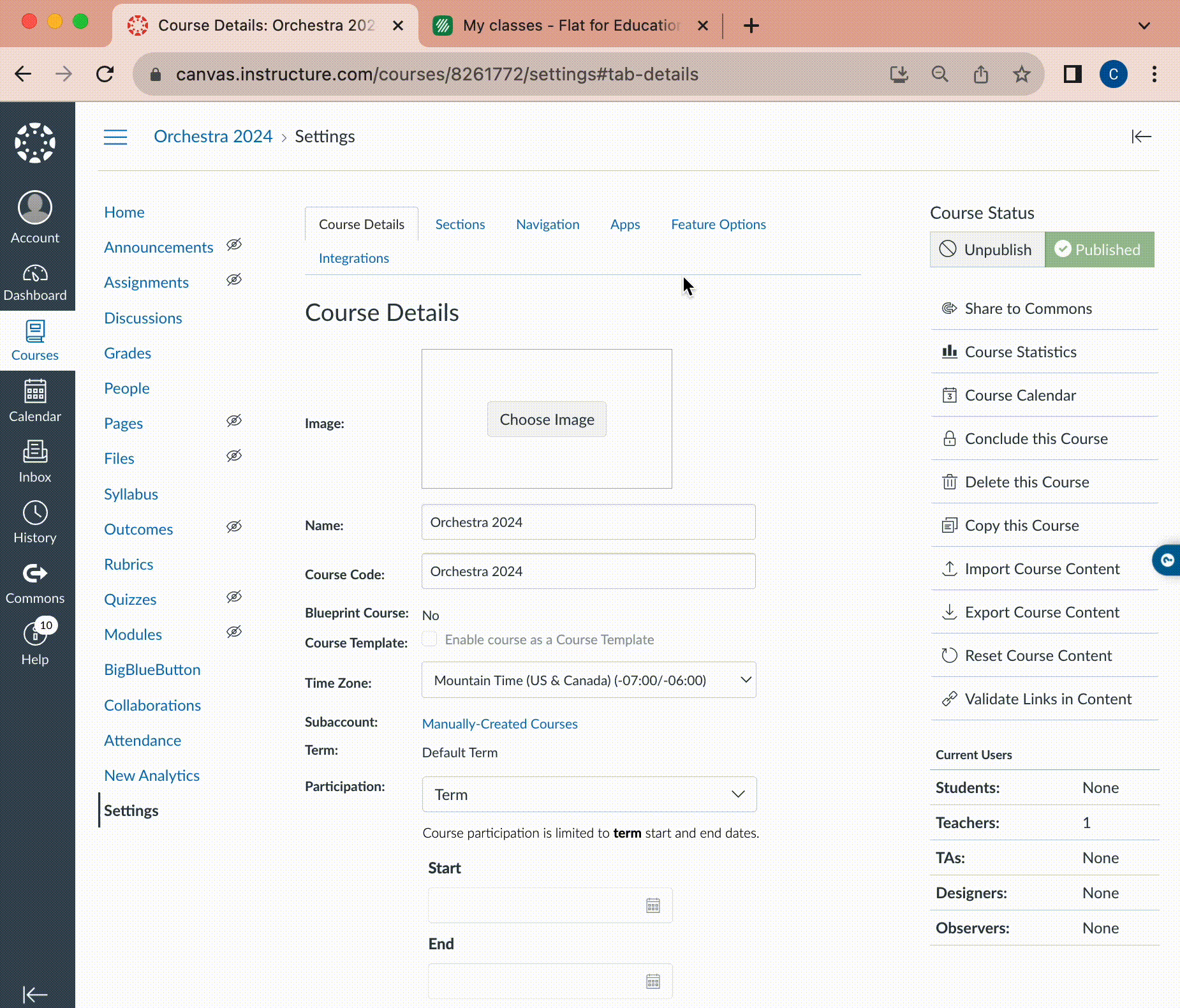
Configuração avançada
Usar uma configuração manual avançada permite personalizar as definições do app no Canvas e alterar as configurações de privacidade. Por exemplo, você poderá ajustar as configurações de privacidade do Canvas para usar o Flat for Education sem nenhuma PII (Informações de Identificação Pessoal).
Depois de obter suas credenciais LTI na sua conta do Flat for Education (Consumer Key e Shared Secret) :
- Abra um curso e escolha Settings na navegação ;
- Acesse a aba Apps e clique em View App Configurations.
- Clique em +App para adicionar o Flat for Education e, em "Configuration Type", selecione "By URL".
- Informe as seguintes configurações e clique em Submit.
- Nome : Flat
- Consumer Key e Secret Key : suas credenciais.
- Config URL :
https://flat.io/lti/cartridge.xml
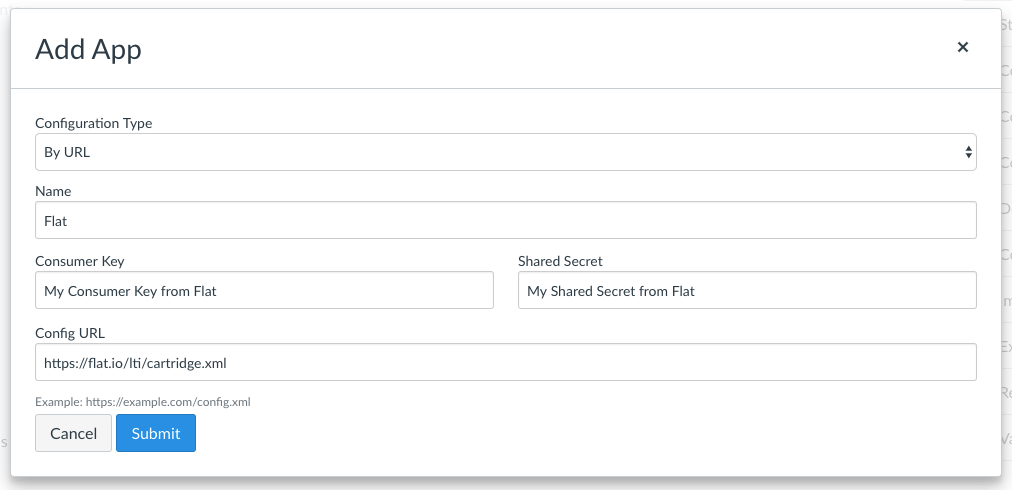
Depois que sua configuração for salva, você poderá alterá-la clicando em Edit ao lado do app adicionado :
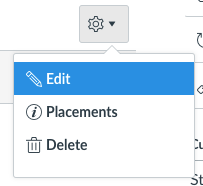
Nesta página, você pode ajustar o nome, a descrição e as configurações de privacidade do app adicionado. Se quiser usar o Flat for Education sem nenhuma informação pessoal, você pode escolher Anônimo. O Canvas enviará então um identificador de usuário opaco que nos permite apenas corresponder a conta anônima entre sessões.
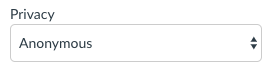
Correspondência de contas existentes do Flat for Education
Se seus estudantes já tiverem usado o Flat for Education sem o Canvas antes, talvez você queira reaproveitar as contas deles ao usar o Flat for Education com o Canvas. Correspondemos as contas automaticamente com base nos endereços de e-mail, portanto, verifique se :
- Eles usam o mesmo endereço de e-mail na conta do Flat for Education e na conta do Canvas.
- Eles têm contas Education no Flat dentro da sua conta de escola, e não contas individuais. Por motivos de segurança, só fazemos a correspondência de contas que fazem parte das contas da sua escola.
- Você usa as configurações de Privacidade padrão, para que o Canvas forneça o endereço de e-mail quando abrirem o Flat for Education.
Se não encontrarmos uma conta existente, criaremos uma nova automaticamente. Você pode testar a correspondência com a conta de um estudante antes que todos acessem. Se precisar de ajuda para corresponder contas existentes, entre em contato com nossa equipe.
Tutorial em vídeo
Para mais informações sobre instalação e configuração, assista ao nosso tutorial em vídeo !
Esta página foi traduzida automaticamente do inglês. Ver a versão original em inglês.